Az automatikus frissítések leállítása Androidon
Mit kell tudni
- Koppintson a Beállítások > Szoftverfrissítés > fogaskerék > Automatikus letöltés és telepítés > Ne engedje az operációs rendszer frissítéseinek letiltásához.
- Koppintson a Google Play Áruház > Profilkép > Beállítások > Hálózati beállítások az automatikus alkalmazásfrissítések letiltásához.
- Biztonsági és stabilitási okokból célszerű az alkalmazások rendszeres frissítését hagyni.
Ebből a cikkből megtudhatja, hogyan állíthatja le az alkalmazások és az Android OS automatikus frissítését Android okostelefonján, beleértve a Samsung eszközöket is.
Hogyan állíthatom le az Android rendszerfrissítéseket?
Ha inkább le szeretné állítani az Android automatikus frissítését, ezt meglehetősen egyszerű megtenni, ha már tudja, hol keresse. Íme, mit kell tennie az automatikus Android rendszerfrissítések letiltásához.
Fontos, hogy az Android operációs rendszert folyamatosan frissítse, ezért ezt inkább manuálisan tegye.
Android-telefonján érintse meg a lehetőséget Beállítások.
-
Koppintson a Szoftver frissítés.
Lehet, hogy le kell görgetnie, hogy megtalálja ezt a lehetőséget.
-
Koppintson a fogaskerékre.
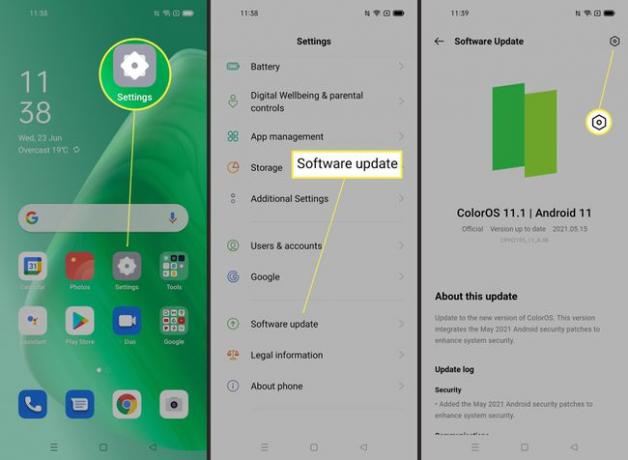
Koppintson a Automatikus letöltés és telepítés.
-
Koppintson a Nem enged.
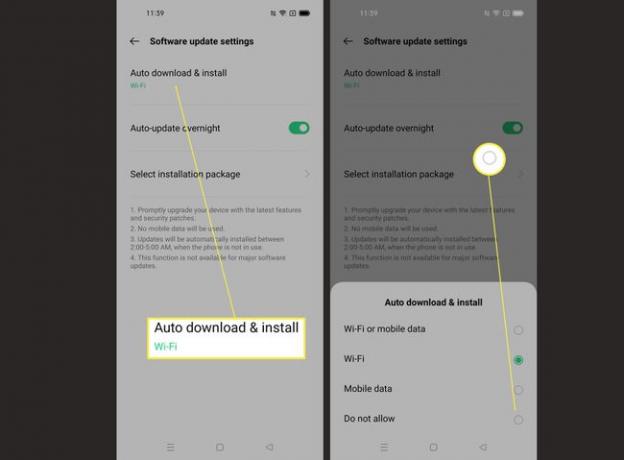
Koppintson a Letiltás az automatikus frissítések kikapcsolásához.
Hogyan akadályozhatom meg az Android-alkalmazások automatikus frissítését?
Ha a probléma az Android-alkalmazások automatikus frissítésével kapcsolatos, a következőképpen akadályozhatja meg őket ebben.
Android-telefonján érintse meg a lehetőséget Google Play Áruház.
Koppintson Google-fiókja profilképére.
-
Koppintson a Beállítások.

Koppintson a Hálózati beállítások.
Koppintson a Alkalmazások automatikus frissítése.
-
Koppintson a Ne frissítse automatikusan az alkalmazásokat.
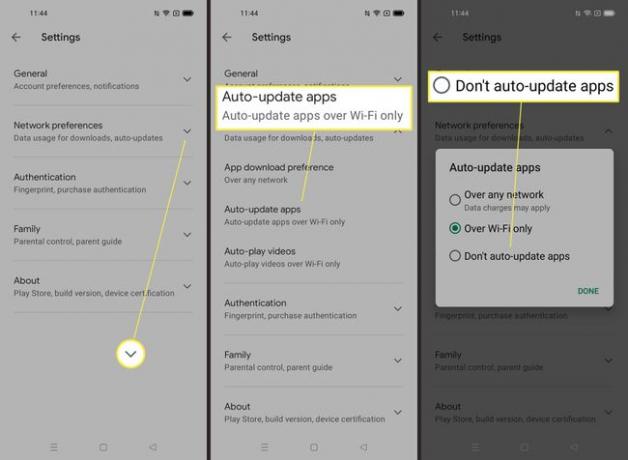
Koppintson a Kész.
Hogyan állíthatom le az automatikus frissítéseket a Samsungon?
Ha Samsung okostelefonja van, a rendszerfrissítések letiltásának folyamata kissé eltér. Íme, mit kell tenni.
Az alkalmazásfrissítések letiltásának folyamata ugyanaz, mint fent.
Samsung telefonon érintse meg a lehetőséget Beállítások.
Koppintson a Szoftver frissítés.
Váltás Automatikus letöltés Wi-Fi-n keresztül kikapcsolni.
Miért kapok folyamatosan rendszerfrissítéseket Androidra?
Mint minden technológia, az Android telefonok is gyakran kapnak rendszeres frissítéseket, különösen, ha viszonylag újak. A rendszerfrissítések azt jelentik, hogy Android operációs rendszere naprakész, míg az alkalmazásfrissítések azt jelentik, hogy az alkalmazások naprakészek. Ez jelenthet új funkciókat vagy biztonsági fokozókat, vagy egyszerűen a korábbinál hibamentesebb élményt.
Miért érdemes frissítenem alkalmazásaimat és szoftvereimet?
Számos oka van annak, hogy miért fontos folyamatosan frissíteni alkalmazásait és operációs rendszerét. Íme egy pillantás a legfontosabb okokra.
- Biztonság. A gyorsan változó világban a korábban biztonságos Android operációs rendszer összeállításain belül felfedezhetők a kihasználások. A frissítés azt jelenti, hogy ezt a biztonsági hibát kijavították, így egyetlen rosszindulatú forrás sem tudja kihasználni, ami azt jelenti, hogy telefonja biztonságosabb, mint korábban.
- Stabilitás. Egyetlen operációs rendszer sem tökéletes, és idővel a fejlesztők kitalálhatják, hogyan tehetik stabilabbá, és kevésbé hajlamosak lefagyni vagy összeomlani. A naprakész operációs rendszer általában stabilabb.
- Új funkciók. Az operációs rendszerek folyamatosan változnak, ami azt jelenti, hogy gyakran új funkciókhoz vagy előnyökhöz juthat, ha rendszeresen frissíti őket. Hasonló a történet az alkalmazásoknál.
- Kompatibilitás. Az új alkalmazásoknak kompatibilisnek kell lenniük az új operációs rendszerekkel és fordítva. Az alkalmazások és az Android naprakészen tartásával a kettő együtt jobban és hatékonyabban fog működni.
GYIK
-
Hogyan állíthatom le az automatikus frissítéseket egyetlen Android-alkalmazásban?
Válassza ki azt az alkalmazást, amelyhez nem szeretne automatikus frissítéseket kapni a Google Play Áruházból. Használja a keresősávot, vagy keresse meg az alkalmazást innen Alkalmazások és eszközök kezelése > Kezelése. Érintse meg a Több ikont (három függőleges pont) az alkalmazásoldal jobb felső sarkában, és törölje a jelet a mellette lévő négyzetből Automatikus frissítés engedélyezése.
-
Hogyan állíthatom le az automatikus frissítéseket Android táblagépen?
A fenti lépésekkel tiltsa le az automatikus rendszer- és alkalmazásfrissítéseket Android táblagépén. Nak nek manuálisan frissítse Android táblagépét operációs rendszer, lépjen ide Beállítások > Szoftver frissítés > letöltés és telepítés.
